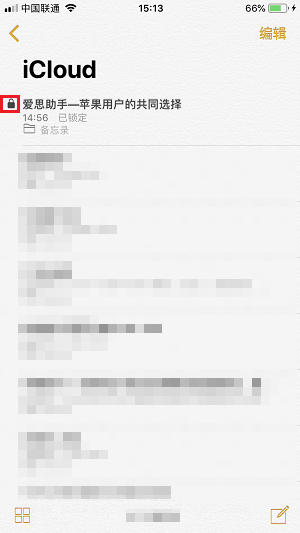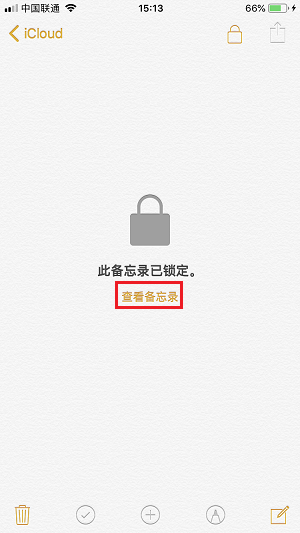iOS 不提供系统级别的隐藏照片或锁定照片的功能。虽然你可以选择“隐藏”照片中的某张图片,但它只是被放入了“隐藏”相册,隐藏就彻底失去了。照片的意义。然而,我们却意外地发现,如果利用iOS 11中备忘录新增的功能,我们可以完美隐藏和锁定照片。
如何隐藏照片?
1. 打开“备忘录”,点击屏幕下方的“添加”按钮,选择“照片库”(如需隐藏即将拍摄的照片,请选择“照片或视频”);
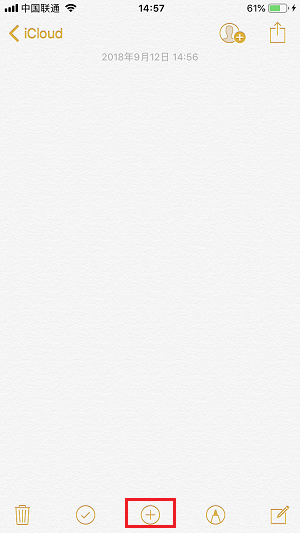
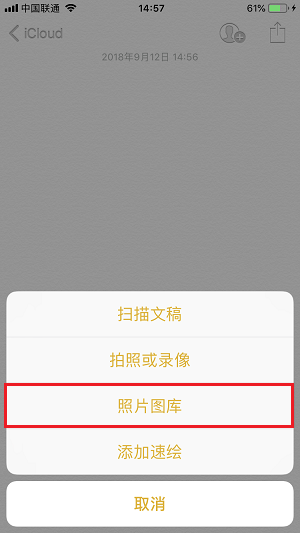
2、选中要隐藏的图片并添加到“备忘录”,点击右上角“分享”按钮,向右滑动选择“锁定备忘录”;
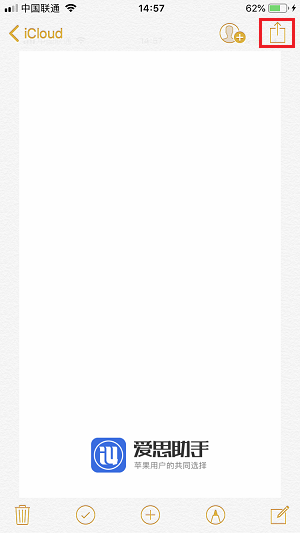
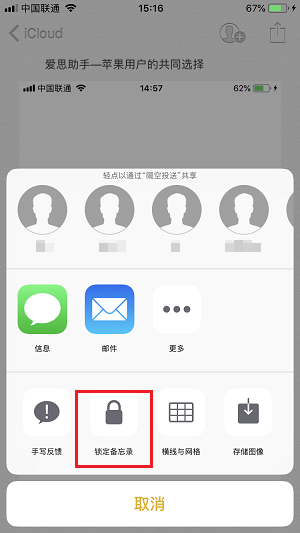
3.为所有需要加锁的“备忘录”创建密码(暂不支持不同备忘录不同密码),支持“面容ID”或“触控ID”解锁。创建密码成功后,点击左上角的“锁定”图标即可成功锁定此备忘录;
这时,我们可以删除“照片”中的图片,只保留“备忘录”中隐藏的照片。
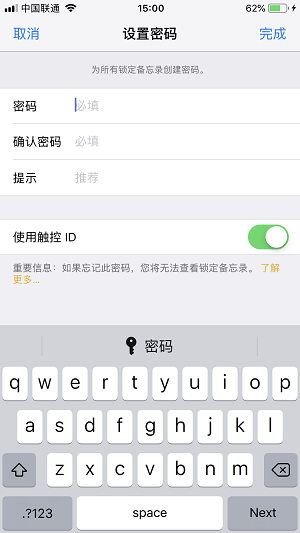
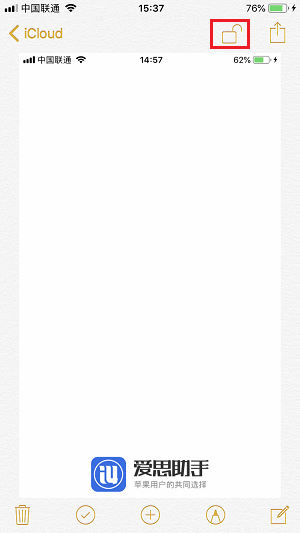
4、锁定后,“备忘录”列表中的备忘录标题前会出现一个“小锁”图标,表示该图片已成功隐藏锁定。
如需查看,点击该“备忘录”,会提示“该备忘录已锁定”,点击“查看备忘录”,验证密码后,即可查看隐藏的图片。